Kuidas Webaltast vabaneda
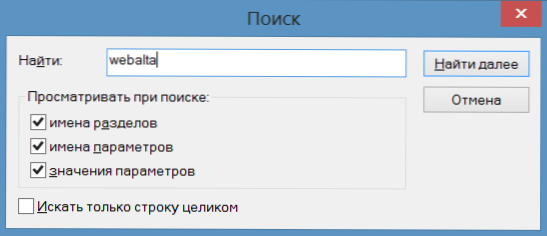
- 4749
- 1345
- Tyrone Beer Jr.
Selles väikeses juhises saate teada, kuidas Webalta arvutist kustutada. Venemaa otsingumootor Webalta ei kasuta oma reklaamikampaania jaoks kõige „märkamatumaid” meetodeid ja seetõttu on küsimus, kuidas sellest otsingumootorist vabaneda kui stardiküla ja eemaldada muid märke Webalta olemasolust arvutis on üsna asjakohane.
Webalta eemaldamine registrist
Esiteks peaksite puhastama kõigi seal loodud kirjete registri. Selleks klõpsake nuppu "Start" - "Laiendage" (või vajutage Windows + R -klahvi), sisestage "REGEdit" ja vajutage "OK". Selle toimingu tulemusel alustab registritoimetaja.
Valige registri toimetaja menüüs "Redigeeri" - "Leia", väljale otsingu jaoks, sisestage "WebAlta" ja klõpsake nuppu "Leia edasi". Mõne aja pärast, kui otsing lõpule viiakse, näete kõigi registri parameetrite loendit, kus õnnestus leida Webalta mainimine. Neid kõiki saab ohutult eemaldada, klõpsates neile parema nupuga ja valides "Eemalda".
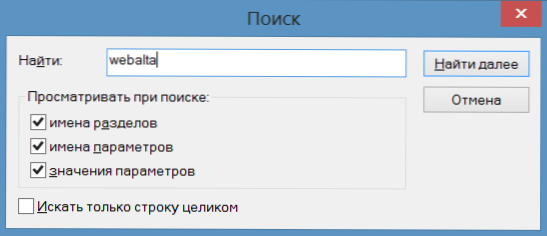
Igaks juhuks, kui olete kustutanud kõik Webalta registris ette nähtud väärtused, käivitage otsing uuesti - on täiesti võimalik, et leide on rohkem.
See on alles esimene etapp. Hoolimata asjaolust, et kustutasime kõik andmed Webalta kohta registrist, kui brauser käivitatakse stardilehena, näete tõenäoliselt algust.Wedalta.ru (kodu.Wedalta.ru).
Wedalta stardileht - kuidas eemaldada
Brauserites Webalta lähtelehe eemaldamiseks peate tegema järgmised toimingud:
- Eemaldage Webalta lehe käivitamine oma brauseri sildil. Selleks klõpsake parema hiirenupuga sildil, mille alustate tavaliselt Interneti -brauserit ja valige kontekstimenüüs "Atribuudid". Vahekaardil "Objekt" näete tõenäoliselt midagi sellist "C: \Programm Failid \Mozilla Firefox \Tuletõrje.Exe " http: //Alustama.Wedalta.ru. Ilmselt, kui Webalta mainimine on olemas, tuleb see parameeter kustutada. Pärast kustutamist "http: // algus.Wedalta.ru ", klõpsake" Rakenda ".
- Muutke brauseris ise lähtelehte. Kõigis brauserites tehakse seda menüüs põhisätteid. Pole tähtis, kas kasutate Google Chrome'i, Mozilla Firefoxi, Yandexi brauserit, ooperit või midagi muud.
- Kui teil on Mozilla Firefox, peate leidma ka failid kasutaja.JS Ja Prefs.JS (Võite kasutada oma arvutiotsingut). Avage leitud failid sülearvutis ja leidke string, mis käivitab brauseri alglehena. Liinil võib olla vorm user_pref ("brauser.Startup.koduleht "," http: // wedalta.ru "). Kustutame wedalta aadressi. Saate selle oma äranägemisel asendada aadressiga Yandex, Google või muu lehega.
Selle saab lõpule viia, kui kõik toimingud tehti hoolikalt, siis õnnestus meil Webaltast lahti saada.
Kuidas Windows 8 Webaltat kustutada
Windows 8 jaoks on kõik toimingud Webalta arvutist kustutamiseks ja vajaliku lähtelehe muutmiseks sarnased ülalkirjeldatud inimestega. Mõnel kasutajal võib siiski olla probleem, kus otseteed otsida - t.Juurde. Kui klõpsate parempoolsel hiireklahvil sildil tööribal või algsel ekraanil, pole võimalik leida atribuute.
Windows 8 esialgsed ekraanisildid Webalta kustutamiseks tuleks kausta otsida %AppData%\ Microsoft \ Windows \ Start Menüü \ Programmid \
Sildid Task ribalt: C: \ kasutajad \ kasutajanimi \ appdata \ rändlus \ Microsoft \ Internet Explorer \ Quick Launch \ kasutaja kinnitatud \ TaskBar

